ओप्पो पैड एयर 2 हार्ड रीसेट उपयोगकर्ताओं को गड़बड़ियां, हैंग, बग और धीमापन ठीक करने और पासवर्ड, पिन, पैटर्न लॉक समस्याओं को दूर करने में मदद करता है। यदि आप जानना चाहते हैं कि ओप्पो डिवाइस को हार्ड रीसेट कैसे करें, तो निम्नलिखित निर्देश आपको ओप्पो पैड एयर 2 को फ़ैक्टरी रीसेट करने में मदद करेंगे ताकि सभी डेटा मिटाए जा सकें और आसानी से मूल सेटिंग्स पर वापस आ सकें।
सुनिश्चित करें, फ़ैक्टरी रीसेट डिवाइस पर मौजूद सभी डेटा और सेटिंग्स को मिटा देगा, इसलिए फ़ैक्टरी रीसेट के साथ आगे बढ़ने से पहले अपनी महत्वपूर्ण फ़ाइलों या जानकारी का बैकअप लेना बहुत महत्वपूर्ण है। हालाँकि, हार्ड या फ़ैक्टरी रीसेट बना देगा विपक्ष फोन नए जैसा है और साथ ही परफॉर्मेंस भी बढ़ाता है। आइए प्रक्रिया शुरू करें:
और अधिक पढ़ें: ओप्पो रेनो 8टी 5जी एफआरपी बायपास एंड्रॉइड 13 अनलॉक गूगल लॉक नवीनतम सुरक्षा अपडेट
ओप्पो पैड एयर 2 (रिकवरी मोड) को हार्ड रीसेट कैसे करें
- सबसे पहले, अपने ओप्पो पैड एयर 2 फोन को पावर ऑफ करें
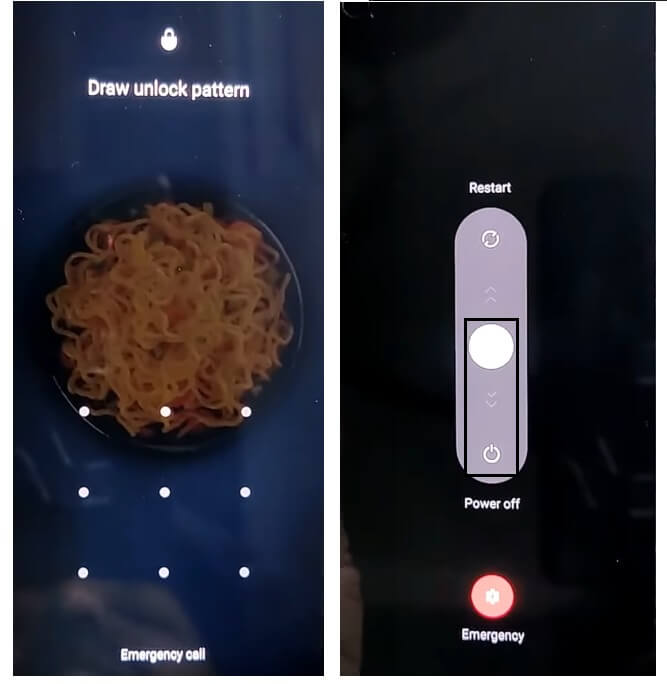
- पावर ऑफ स्क्रीन प्रदर्शित करने के लिए वॉल्यूम अप और पावर कुंजी को दबाकर रखें
- फिर फोन को पावर ऑफ कर दें
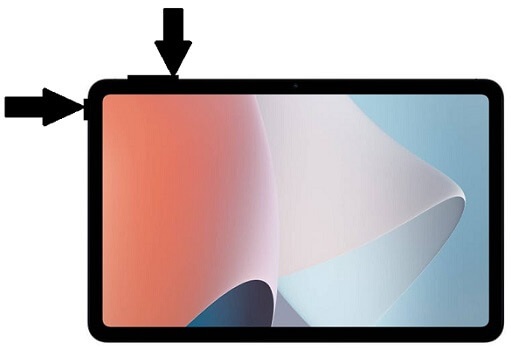
- ओप्पो लोगो दिखाई देने तक "वॉल्यूम डाउन" कुंजी और "पावर कुंजी" दबाकर रखें
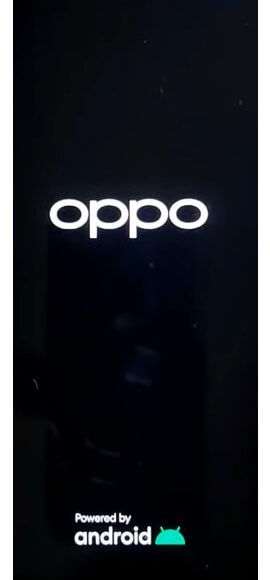
- फिर सभी कुंजी जारी करें
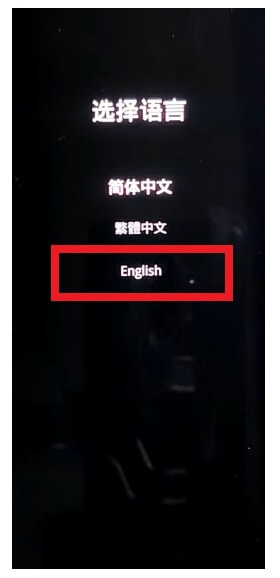
- अब जांचें कि डिवाइस रिकवरी मोड में बूट होगा
- अंग्रेजी भाषा पर टैप करें
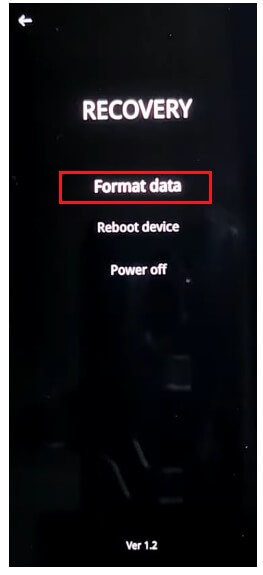
- रिकवरी मोड विकल्प दिखाई देंगे
- अब फॉर्मेट डेटा पर टैप करें

- अब स्क्रीन पर दिया गया वेरिफिकेशन कोड डालें
- "फ़ॉर्मेट" पर टैप करके फ़ॉर्मेट डेटा की पुष्टि करें

- अब प्रक्रिया शुरू होगी
- समाप्ति की प्रतीक्षा करें

- एक बार समाप्त होने पर, "डेटा स्वरूपित" संदेश दिखाई देगा, वहां ओके पर टैप करें।
- जैसे ही आप ओके पर टैप करेंगे डिवाइस रिबूट हो जाएगा
- पावर ऑन होने की प्रतीक्षा करें

- सभी प्रारंभिक चरण सेटअप करें
- बस।
- आपने अपना डेटा सफलतापूर्वक वाइप और फ़ैक्टरी रीसेट कर लिया है ओप्पो पैड एयर 2 फ़ोन।
फ़ैक्टरी रीसेट ओप्पो पैड एयर 2 (सेटिंग्स मेनू)
- सबसे पहले, ओप्पो पैड एयर 2 स्क्रीन को जगाएं

- फिर डिवाइस सेटिंग्स खोलें

- अब नीचे जाएं और सिस्टम सेटिंग्स चुनें

- फिर बैकअप और रीसेट पर नेविगेट करें

- फ़ोन रीसेट करें चुनें
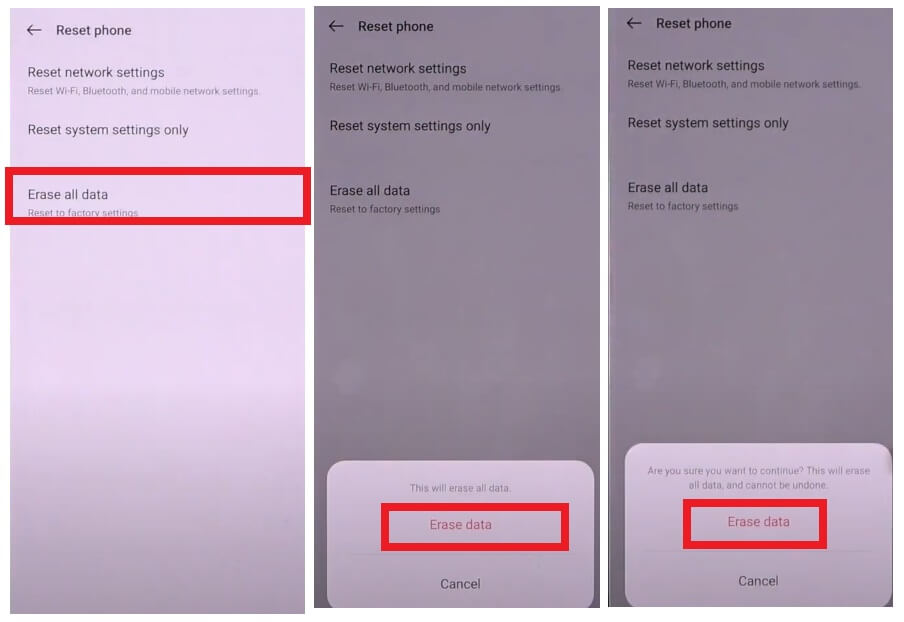
- फिर सभी डेटा मिटाएँ => डेटा मिटाएँ पुष्टि करें => डेटा मिटाएँ पर टैप करें
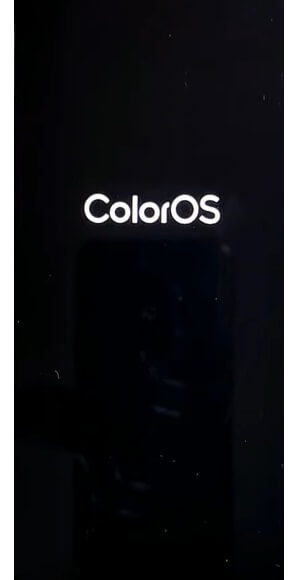
- फ़ैक्टरी रीसेट प्रक्रिया शुरू हो जाएगी

- 3-4 मिनट तक प्रतीक्षा करें
- फिर डिवाइस स्वचालित रूप से बूट हो जाएगा
- सभी प्रारंभिक चरण सेटअप करें
- बस, आपने ओप्पो पैड एयर 2 फोन को सफलतापूर्वक फैक्ट्री रीसेट कर लिया है।
मुझे पढ़ें:
कारखाना रीसेट करें पुनर्स्थापना प्रक्रिया आम तौर पर सभी व्यक्तिगत डेटा को हटाने और डिवाइस को उसकी मूल स्थिति में पुनर्स्थापित करने के लिए की जाती है, यह कुछ छोटे बग, गड़बड़ियां और धीमेपन के मुद्दों को भी ठीक करती है। तो, यदि आप अपना पुराना बेचना चाहते हैं विपक्ष फ़ोन या इसके साथ किसी प्रकार की समस्या का सामना करना पड़ रहा है तो हम अत्यधिक अनुशंसा करते हैं कि आप इसे फ़ैक्टरी सेटिंग्स पर रीसेट करें।
नोट: पुनर्प्राप्ति मोड से डेटा प्रारूपित करने के बाद आपको सत्यापन को छोड़ने और फ़ोन का पुन: उपयोग करने के लिए पहले उपयोग किए गए Google क्रेडेंशियल दर्ज करने की आवश्यकता होगी। यदि आपको एफआरपी अनलॉक करने की आवश्यकता है तो आप इसका उपयोग कर सकते हैं एफआरपी बाईपास उपकरण or एफआरपी बाईपास आपके अनलॉक करने के लिए ऐप्स ओप्पो एफआरपी फोन लॉक करें।
इसकी भी जाँच करें: ओप्पो पैड एयर को हार्ड रीसेट और फ़ैक्टरी रीसेट कैसे करें आसान चरण
